7 Bästa Windows Password Managers 2023 jämfört
Miscellanea / / May 11, 2023
För att kunna använda de flesta onlinetjänster måste användarna ha ett konto. Därför är det naturligt att använda samma lösenord överallt. Men genom att göra detta bjuder du in cybersäkerhetsrisker till din Windows-dator. Alternativt är det en uppgift att komma ihåg olika lösenord. Windows lösenordshanterare kan dock komma ihåg alla dina lösenord åt dig. Men hur väljer man rätt?

I likhet med hur det är en uppgift att ställa in rätt lösenord, är det också skrämmande att hitta bra lösenordshanterarappar för Windows. Surfa på webben, prova varje app och sedan välja rätt. Därför ger vi dig våra val för de bästa lösenordsskydden för Windows. Men innan det, här är de faktorer som vi tog hänsyn till för vår lista.
Saker att tänka på när du letar efter Windows Password Managers
Även om många tjänster erbjuder att skydda ditt lösenord, kan du inte blint lita på dem alla. Se till att lösenordshanteraren du väljer sammanställer följande punkter:
- Säkerhet: Lösenordshanterare är tänkta att lagra alla våra känsliga och personliga uppgifter. Därför är säkerheten av största vikt. Se till att appen du väljer har de bästa säkerhets- och säkerhetsstandarderna.
- Enkel användning: Även om lösenordshanterare bör ha kraftfulla åtgärder för att förhindra att utomstående kommer åt din data, bör den vara lätt att använda när du väl är inne. Eftersom ingen har en hel dag att lägga på en lösenordshanterare.
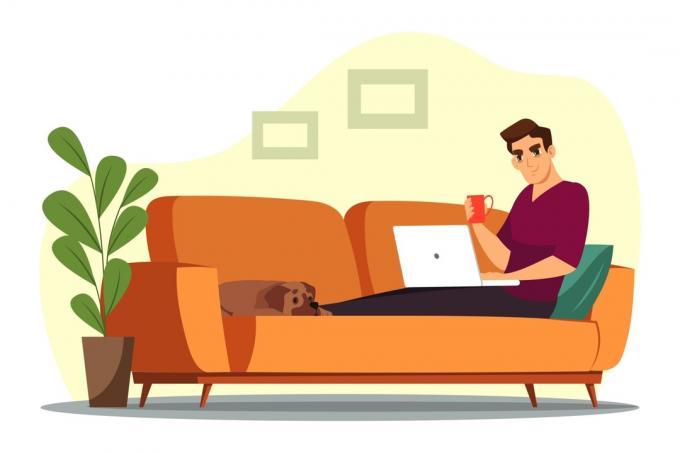
- Kompatibel: Se till att lösenordsorganisatören du väljer är kompatibel med de verktyg och resurser du använder samt med alla dina enheter.
- Lösenordsgenerator: Detta bör vara en av grundfunktionerna. Med en lösenordsgenerator kan du skapa ett anpassat lösenord för varje tjänst, vilket ökar säkerheten.
- Säkerhetskopiera och synkronisera: Den här funktionen kommer att vara användbar för personer som interagerar med flera enheter eller reser mycket. Istället för att bära en enhet som har alla lösenord överallt, bör du kunna komma åt lösenord var som helst.
- Kundsupport: Det är vanligt att man tvivlar när man använder en produkt men det som inte är vanligt är att man har bra kundsupport för att svara på alla dina frågor. Det är alltid bra att välja lösenordshanterare för Windows med bra kundsupport.
Vi sammanställde den här listan med hänsyn till alla ovanstående faktorer för att spara dig grundarbetet.
Bästa lösenordshanterare för Windows
Nu när vi vet alla saker att tänka på när vi letar efter en lösenordshanterare för Windows PC, det är dags att titta på listan vi har förberett åt dig efter att ha sett till att alla klarar dessa kriterier.
1. Bitwarden – Bästa lösenordshanteraren överlag
Om du letar efter en pålitlig och säker lösenordshanterare för din Windows-maskin är Bitwarden ett bra alternativ att överväga. Bitwarden är en lösenordshanterare med öppen källkod som erbjuder ett brett utbud av funktioner utformade för att hjälpa dig att skydda och hantera lösenord effektivt. Appens kod granskas ofta av oberoende forskare, vilket säkerställer att den kan hålla sig stark mot hackor och intrång.
Den kommer med alla nödvändiga funktioner för en lösenordshanterare, inklusive lättanvänt användargränssnitt, kryptering och till och med kompatibilitet med många tjänster. I själva gratisplanen får du lagra ett obegränsat antal lösenord på obegränsade enheter.

Om det behövs kan du också dela valvinformationen med den betrodda personen. Medan vi testade var inloggningsprocessen lite irriterande på grund av dess ständiga behov av att rensa captcha. Även om när du väl kommer förbi detta är programvaran en bris.
Förutom inloggningsuppgifter kan användare också lagra kortuppgifter och identitetskort och lägga till säkra anteckningar. Det finns också ett alternativ att kategorisera alla data i mappar och favoriter. Vad mer? Användare kan använda sina servrar för att synkronisera lösenord. Bitwarden är också tillgängligt för macOS, Linux, Android, iOS, webb- och webbläsartillägg.
Med premiumplanerna kan du få ytterligare funktioner som 2FA, 1 GB fillagring, säkerhetsrapporter, generering av TOTP-koder, multifaktorautentiseringar, och möjligheten att använda Bitwarden-autentisering, eller någon annan multifaktorautentisering som YubiKey, FIDO2 och Duo.
Fördelar
- Öppen källa
- Lätt att använda
- Lagra ett obegränsat antal lösenord på ett obegränsat antal enheter
- Skyddad med kryptering
- Appar för alla plattformar och webbläsare
Nackdelar
- Inget alternativ att återställa kontot om du tappar huvudlösenordet
- Osäker lösenordsdelning via Skicka-funktionen
Plattformskompatibilitet: Windows, Android, macOS, iOS, Linux
Pris: Fri (Planerbörja från $3/månad)
Ladda ner Bitwarden
2. Norton Password Manager – Bästa gratis lösenordshanteraren
Norton har varit känt för att skydda användardata och därför kan det i sig vara en bra anledning att överväga Norton Password Manager. Du kan använda den för att lagra lösenord, plånböcker, adresser och anteckningar i krypterat valv.
Användare kan också komma åt Norton Password Manager med huvudlösenordet även på sina smartphones. Programvaran fungerar på samma sätt som Chrome Password Manager, där den kan lagra och fylla i dina referenser. Det är inte allt! Förutom lösenord kan den också fylla i personliga uppgifter i formulär, vilket sparar tid.

Förutom lösenordsorganisatören finns det även en bra lösenordsgenerator med vilken du kan skapa starka och unika lösenord för dina konton. Du kan anpassa längden och komplexiteten på lösenorden och generatorn kommer också att föreslå hur lång tid det kan ta att knäcka lösenordet, vilket är ganska coolt.
Norton Password Manager innehåller också en lösenordshälsorapport som analyserar styrkan hos dina befintliga lösenord och ger förslag på förbättringar. Detta gör att du kan identifiera svaga lösenord och uppdatera dem för bättre säkerhet.
Dessutom är programvaran tillgänglig för flera plattformar, och därmed kan du komma åt data var som helst och när som helst.
Fördelar
- Krypterat valv för att lagra information och filer
- Gratis lösenordshanterare
- Lagra obegränsat med lösenord
- Fyll i formulär enkelt
Nackdelar
- Fler funktioner som avancerade 2FA-verktyg och generering av TOTP-koder saknas.
Plattformskompatibilitet: Windows, Android, macOS, iOS
Pris: Fri
Ladda ner Norton Password Manager
3. KeePassXC – Gratis lösenordshanterare med öppen källkod
KeePassXC är en gratis, öppen källkod och mycket säker lösenordshanterare för Windows. Den kommer med avancerade säkerhetsfunktioner, ett anpassningsbart gränssnitt och en lättanvänd lösenordsgenerator.
Du kan välja styrkan på krypteringen, samt anpassa vilka säkerhetsnivåer som ska användas. Lösenorden kan lagras lokalt eller i molntjänster som t.ex Google Drive eller Dropbox, med vilken du kan komma åt dem när som helst och var som helst.

Ett huvudlösenord krävs för att låsa upp varje mapp du skapar, vilket ger ytterligare nivåer av skydd mot inkräktare (om de kan ta sig förbi 2FA), men se till att komma ihåg dessa lösenord.
Du kan också anpassa gränssnittet så att det passar dig. Detta inkluderar möjligheten att ändra teckensnitt, färger och ikoner. Oavsett vilket kan man fortfarande känna att användargränssnittet kunde ha optimerats. KeePassXC kommer också med en lösenordsgenerator som låter dig anpassa längden, komplexiteten och karaktären.
Programvaran saknar dock inbyggd lösenordssynkronisering. För att komma åt ditt lösenord på alla enheter måste du lagra din KeePassXC-data i en molntjänst.
Fördelar
- Filer och lösenord lagras och delas i krypterad form
- Gratis och öppen källkod
- Möjlighet att lagra både lokalt eller i molnet
- Anpassa krypteringsstandarden
- Stöd för automatisk fyllning
- Har ett plugin för webbläsaren
Nackdelar
- Användargränssnittet kan bli bättre
- Har inte inbyggd lösenordssynkronisering
Plattformskompatibilitet: Windows, macOS, Linux
Pris: Fri
Ladda ner KeePassXC
4. Zoho Vault – Online lösenordshanterare för företag
Zoho Vault är ett kraftfullt lösenordshanteringsverktyg som är allmänt känt bland företagsanvändare. Du kan skapa och sortera lösenord till mappar och undermappar, samt dela dem med dina överordnade med några få klick.
Alla lösenord som lagras i Zoho-valvet är krypterade med AES-256-standarden. Du kan också dela lösenord säkert med teammedlemmar eller betrodda personer. Zoho erbjuder obegränsad lagring av lösenord och kan enkelt synkronisera mellan obegränsade enheter.

Medan Zoho Vault har en mobilapp, är det en onlinelösenordshanterare i grunden och erbjuder även en webbläsartillägg. Det betyder att du kan komma åt den var som helst utan att behöva installera någon applikation. Det finns också ytterligare funktioner som automatisk inloggning och autospara, lösenordsgenerator, offlineåtkomst, möjligheten att importera och exportera lösenord och många fler.
Zoho hävdar att de använder multifaktorautentisering för att hålla användarnas data säker. Medan gratisplanen för Zoho Vault borde räcka för personligt bruk eftersom den kommer med 2FA och obegränsad lösenordslagring, är dess betalplaner mer lämpade för stora företag som inkluderar funktioner som lösenordsdelning och överföring mellan teammedlemmar och integration av tredjepartsappar som Gmail och Microsoft 365.
Fördelar
- Kan lagra obegränsat med lösenord och anteckningar
- Tillgänglig från var som helst
- Lösenordsbedömningsrapporter
- Integreras med flera tredjepartsappar
Nackdelar
- Användargränssnittet kan förbättras
- Många funktioner är för företag
Plattformskompatibilitet: Windows, macOS, Android, iOS
Pris: Fri; Betald plan: $0,90 per användare/månad och framåt
Till kassan Zoho Vault
5. NordPass – Lösenordshanterare med stark kryptering
En annan topprankad lösenordshanterare för Windows, NordPass erbjuder robusta funktioner inklusive förmågan för att säkra inloggningsuppgifter, lagra dokument, journaler, PIN-koder, bankkontonummer och säkra anteckningar. Applikationen har ett användarvänligt gränssnitt med alla nödvändiga alternativ tillgängliga från sidofältet.
NordPass kan automatiskt spara och fylla i lösenord vid behov, samt levereras med en lösenordsgenerator för att skapa och spara komplexa lösenord. Om du inte har märkt det än, är NordPass från Nord VPN, en populär VPN-tjänst.
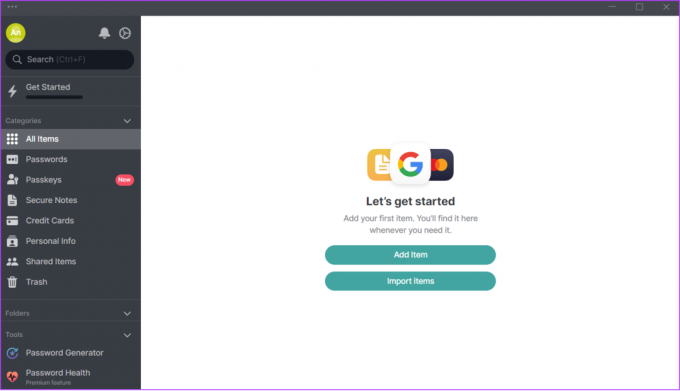
När det gäller säkerhet använder NordPass avancerade krypteringsalgoritmer som AES-256-kryptering, en krypteringsnivå som används av banker och andra finansiella institutioner för att skydda känslig data. Den stöder också tvåfaktorsautentisering för att logga in, vilket garanterar dubbel säkerhet.
Användare kan komma åt NordPass från, Windows, macOS, Android, iOS eller till och med webben. Du kan dock bara använda ett konto åt gången i gratisversionen, och det kommer inte att finnas några synkroniseringsfunktioner tillgängliga.
Du kan använda en 30-dagars gratis provperiod vid inloggning, och nej, du behöver inte lägga till någon kreditkortsinformation för att använda den. Efter provperioden måste du registrera dig för premiumplaner som låser upp funktioner som stöd för flera enheter, webbskanning för att säkerställa att din data inte bryts, och även informera dig om ett svagt eller samma lösenord används flera gånger gånger.
Fördelar
- Kommer med starka krypteringsstandarder
- Auto-spara och autofyll lösenord
- Webbskanning för att säkerställa att ingen data bryts
- Enkel installationsprocess
- Stöder säker delning av autentiseringsuppgifter
- Stöder multifaktorautentisering
Nackdelar
- Den kostnadsfria provperioden är begränsad
- Dyrt än de flesta lösenordshanterare
Plattformskompatibilitet: Windows, macOS, Android, iOS
Pris: Gratis 30 dagars provperiod; Prenumeration: $40,56/år och framåt
Ladda ner NordPass
6. Keeper – Lösenordsskydd med Dark-Web-övervakning
Liksom sitt namn är Keeper en av de bästa lösenordshanterarna för Windows, tack vare dess avancerade säkerhetsfunktioner, lättanvända gränssnitt och robusta lösenordshanteringsfunktioner. Eftersom en lösenordshanterare alltid ska ha de bästa krypteringarna erbjuder Keeper den bästa AES-256-bitars kryptering.
Vidare finns det även stöd för tvåfaktorsautentisering (2FA), med vilket du kan förhindra obehöriga inloggningar. Keeper är kompatibel med många populära Windows-webbläsare och kan enkelt autofylla lösenord och inloggningsinformation utan att behöva växla mellan appar.

Keeper kommer också med en lösenordsgenerator som kan skapa starka, unika lösenord, där du har möjlighet att anpassa längden, komplexiteten och teckenuppsättningarna. Även om användargränssnittet är ganska snyggt och enkelt, fastnade webben när man gick igenom genomgången. Vi hoppas att Keeper-teamet inte kommer att behålla den buggen länge.
Keeper erbjuder också plattformsoberoende kompatibilitet med stöd för Windows PC, macOS, Linux, Android, iOS, webben eller till och med ett webbläsartillägg. Du kan lagra obegränsade lösenord på obegränsade enheter och till och med importera lösenord från andra lösenordshanterare.
Keeper erbjuder ingen gratis plan, men du kan utnyttja den kostnadsfria provperioden utan något kreditkort. Med funktioner som BreachWatch kommer den att skanna internet och till och med övervaka den mörka webben för att se om din personliga information är säker och inte har brutits. Framför allt är Keepers USP möjligheten att komma åt tjänsten även offline.
Fördelar
- Väldesignad app och tillägg
- Kan automatiskt spara och fylla i lösenord automatiskt
- Stöd för säkra tillägg
- Kan användas offline
- Dark-web övervakning
Nackdelar
- Ingen gratis plan
- Hade några mindre fördröjningar när jag använde handledningen
Plattformskompatibilitet: Windows, macOS, Linux, Android, iOS
Pris: 14 dagars gratis provperiod; Prenumeration: $24 per användare/år och framåt
Ladda ner Keeper
7. LogMeOnce – Lösenordslös lösenordshanterare med analysator
LogMeOnce är ett populärt lösenordsskydd online som ger ett brett utbud av funktioner. Den erbjuder en omfattande uppsättning säkerhetsverktyg som gör det möjligt för användare att lagra sina lösenord säkert. Du kan lagra dina lösenord, anteckningar, plånböcker och till och med profiler och skicka dem till vem som helst.
Förutom lösenordshantering får du även tillgång till Identity Protection, en funktion som analyserar din data samt kontrollerar internet för att se om den har läckt någonstans på internet.

Medan LogMeOnce är utrustad med många funktioner är det svårt att navigera och välja det alternativ du vill ha. Ett sådant exempel är när vi skapade en grupp men inte kunde hitta den, trots att vi fick bekräftelsen att den har skapats.
Det kan dock integreras sömlöst med populära webbläsare samt ge ytterligare funktioner med hjälp av tillägg. Dessutom har du flera autentiseringsalternativ och kan även göra en USB-enhet till en autentiseringstoken. Vi var ganska imponerade av dess förmåga att torka enheter i nödfall och påminnelser om att återställa lösenord.
Fördelar
- Kan automatiskt spara och fylla i lösenord automatiskt
- Stöder för säkra tillägg
- Kontrollerar internet för dataläckor
- Utmärkt säkerhet
- Du behöver inte komma ihåg ett huvudlösenord
Nackdelar
- Användargränssnittet behöver förbättras
- Många funktioner är låsta bakom en betalvägg
- Ett brett utbud av funktioner kan förvirra användare
Plattformskompatibilitet: Windows, macOS, Linux, Android, iOS
Pris: Fri; Prenumeration: $2,50/månad och framåt
Checka ut LogMeOnce
Vanliga frågor för bästa Windows Password Managers
Ja, alla lösenordshanterare som anges i den här artikeln är säkra.
Ja. Med edge-webbläsaren kan du använda Microsoft autofyll för att skydda dina lösenord
Skydda dina data
Det är svårt att vara säker på internet med tanke på ökningen av dataintrång. Men med rätt Windows lösenordshanterarverktyg kan du hålla dina lösenord och data säkra. Vilken lösenordshanterare använder du? Dela dina tankar i kommentarerna nedan.



